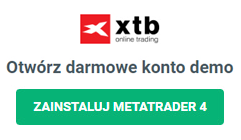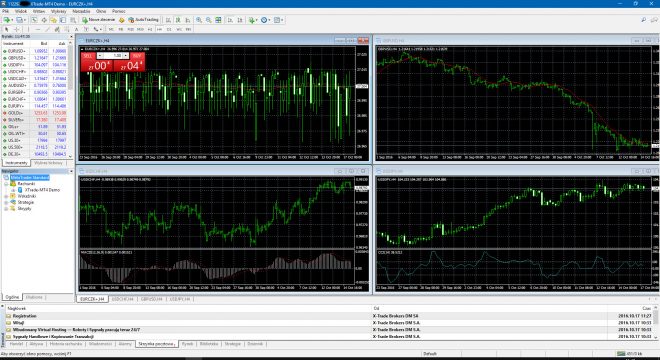Zanim założysz konto demo i pobierzesz MetaTrader, dobrze byłoby wiedzieć, czym jest MetaTrader i do czego służy. MetaTrader to jedna z najpopularniejszych i najczęściej używanych platform do handlu na rynku forex. Spełnia dwie funkcje – po pierwsze umożliwia zawierać transakcje i po drugie służy jako narzędzie do analizy rynku.
Założenie konta demo na rynku forex umożliwia prawie każdy broker. Ale nie każdy broker oferuje klientom możliwość handlu za pośrednictwem platformy MetaTrader. Platformę MetaTrader oferuje np. broker XTB.com/pl.
Założenie konta demo i pobranie MetaTraderu od XTB
Założenie konta demo i pobranie MetaTraderu 4 jest u XTB stosunkowo proste. Należy przejść na stronę internetową XTB i w prawym górnym rogu kliknąć w przycisk „Demo”.

Po kliknięciu w link z kontem demo pojawi się następująca strona:
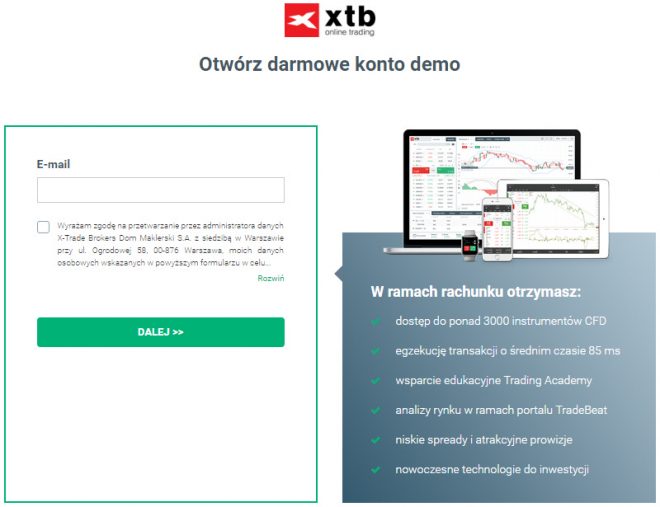
Podaj adres e-mail, potwierdź regulamin (regulamin oczywiście polecam przeczytać) i kontynuuj przyciskiem „Dalej”. Przedostaniesz się na stronę:
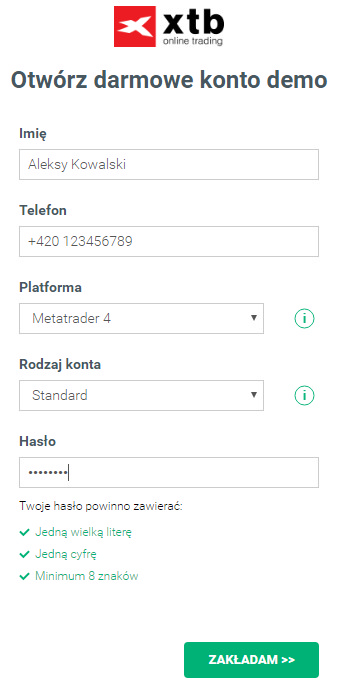
Formularz trzeba uzupełnić, nie zapomnij wybrać platformę MetaTrader 4, rodzaj konta ustaw według własnego uznania (pokaż różnice pomiędzy kontami), jeśli ustawisz „Standard”, na pewno nie zrobisz błędu. Po zakończeniu rejestracji kliknij w „Zakładam”. Pojawi ci się strona:
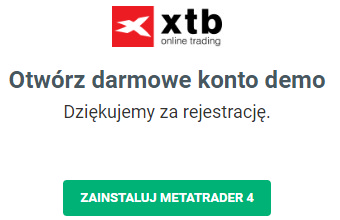
Twoje konto demo jest już aktywne, platformę możesz od razu pobrać, klikając w „Zainstaluj MetaTrader 4”. Teraz musisz sprawdzić swoją skrzynkę e-mail i znaleźć e-mail rejestracyjny, który otrzymałeś od XTB. Wygląda następująco:
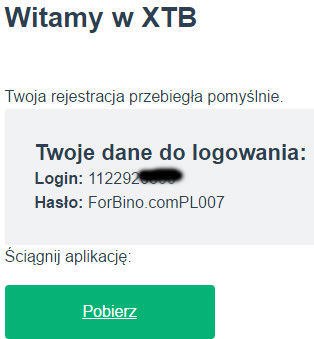
Z maila będziesz potrzebować dane do logowania, za pomocą których zalogujesz się do platformy MetaTrader. Pobrać MetaTrader można również za pomocą linku znajdującego się w e-mailu, klikając w „Pobierz”. Po zainstalowaniu i uruchomieniu programu pojawi się okno logowania, gdzie wybierzesz serwer „XTrade-MT4 Demo”, następnie podasz swoje dane do logowania i konto demo zostanie uruchomione.
Jeżeli będziesz mieć jakiekolwiek problemy z ustawieniem konta demo, skontaktuj się z obsługą klienta XTB, chętnie ci pomogą.
Podstawy używania MetaTraderu
W lewym panelu w części górnej znajduje się boks z parami walutowymi. Przeciągając parę walutową w prawo, powstanie graf.
Pod parami walutowymi można zaś znaleźć wskaźniki. Przeciągając wskaźnik do grafu, wskaźnik wyrysuje się.
Timeframe grafu można ustawić w części górnej za pomocą przycisków M1, M5, M15, H1, H4, D1.